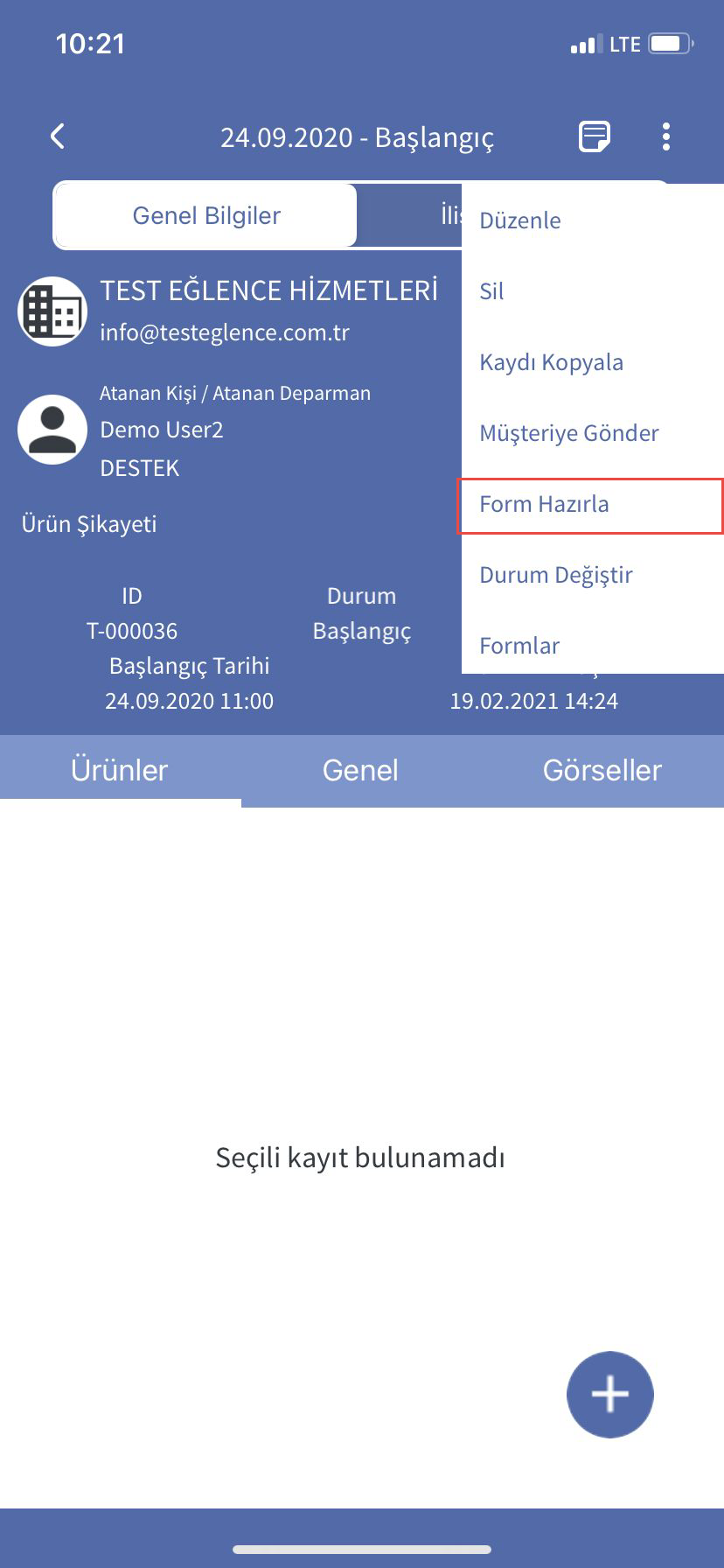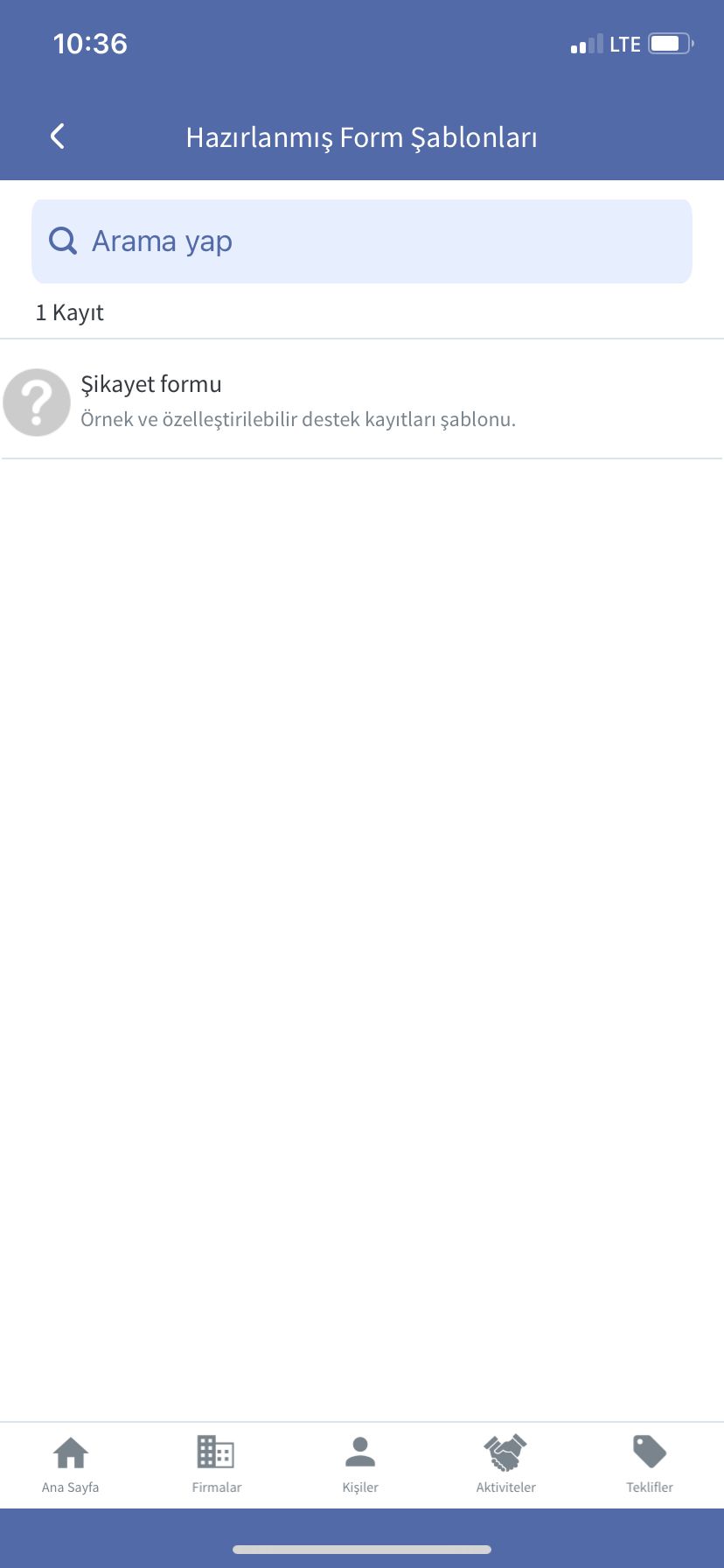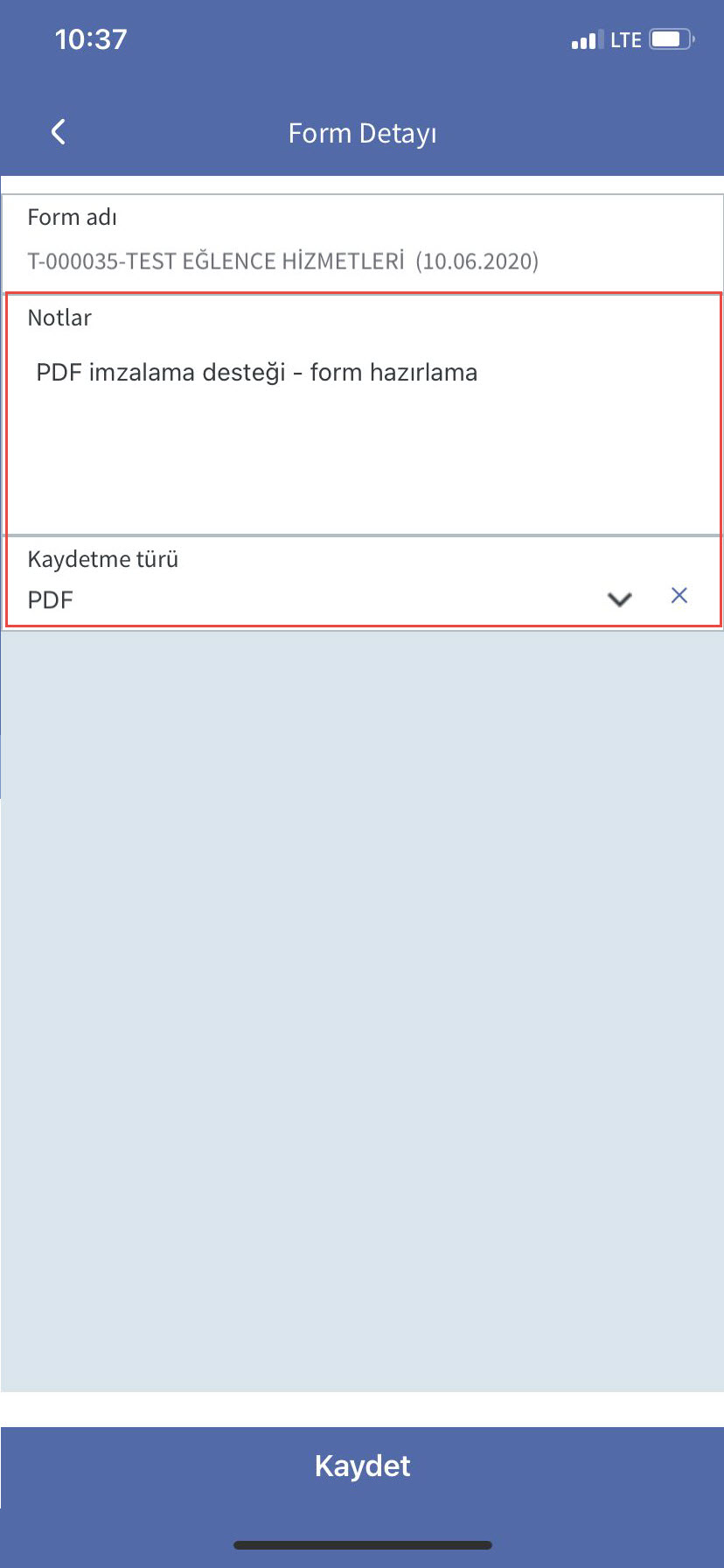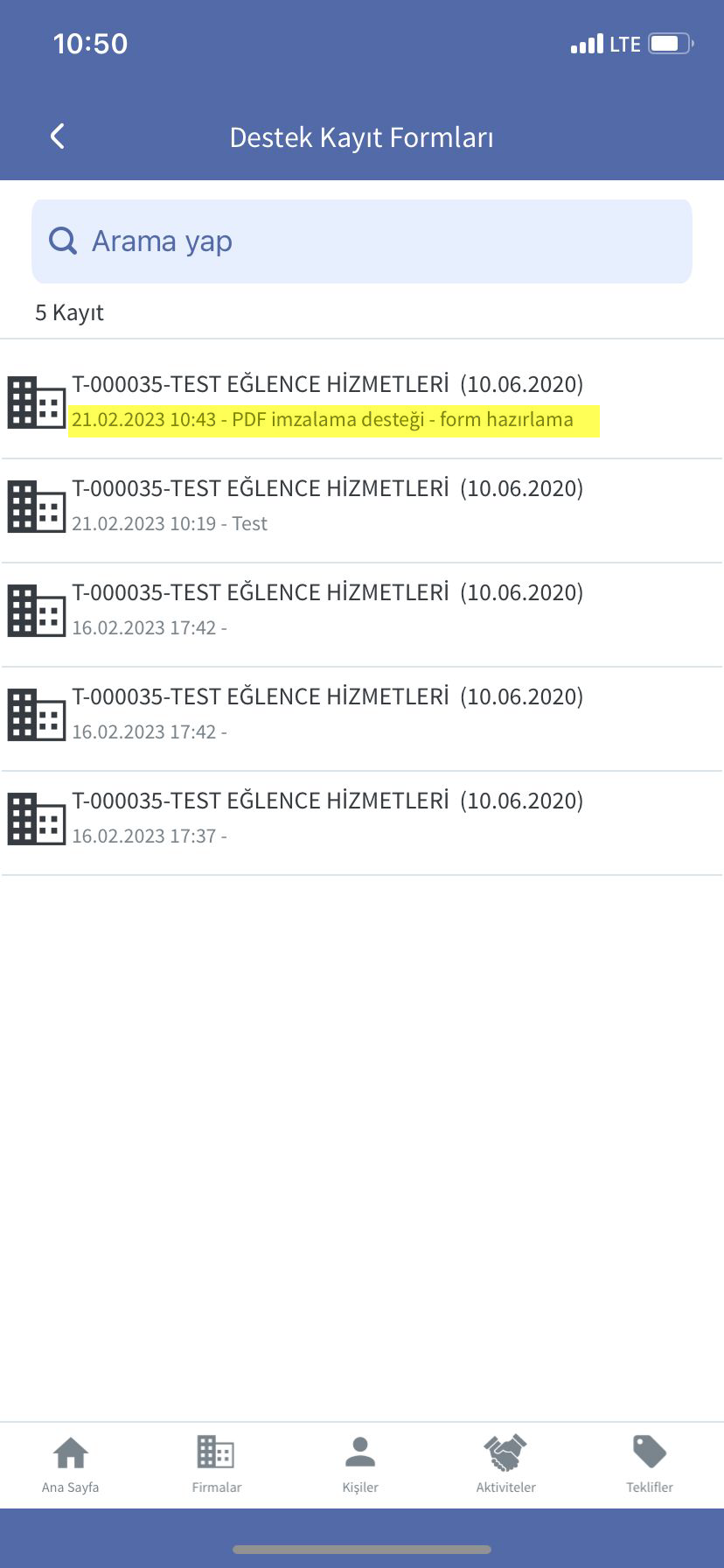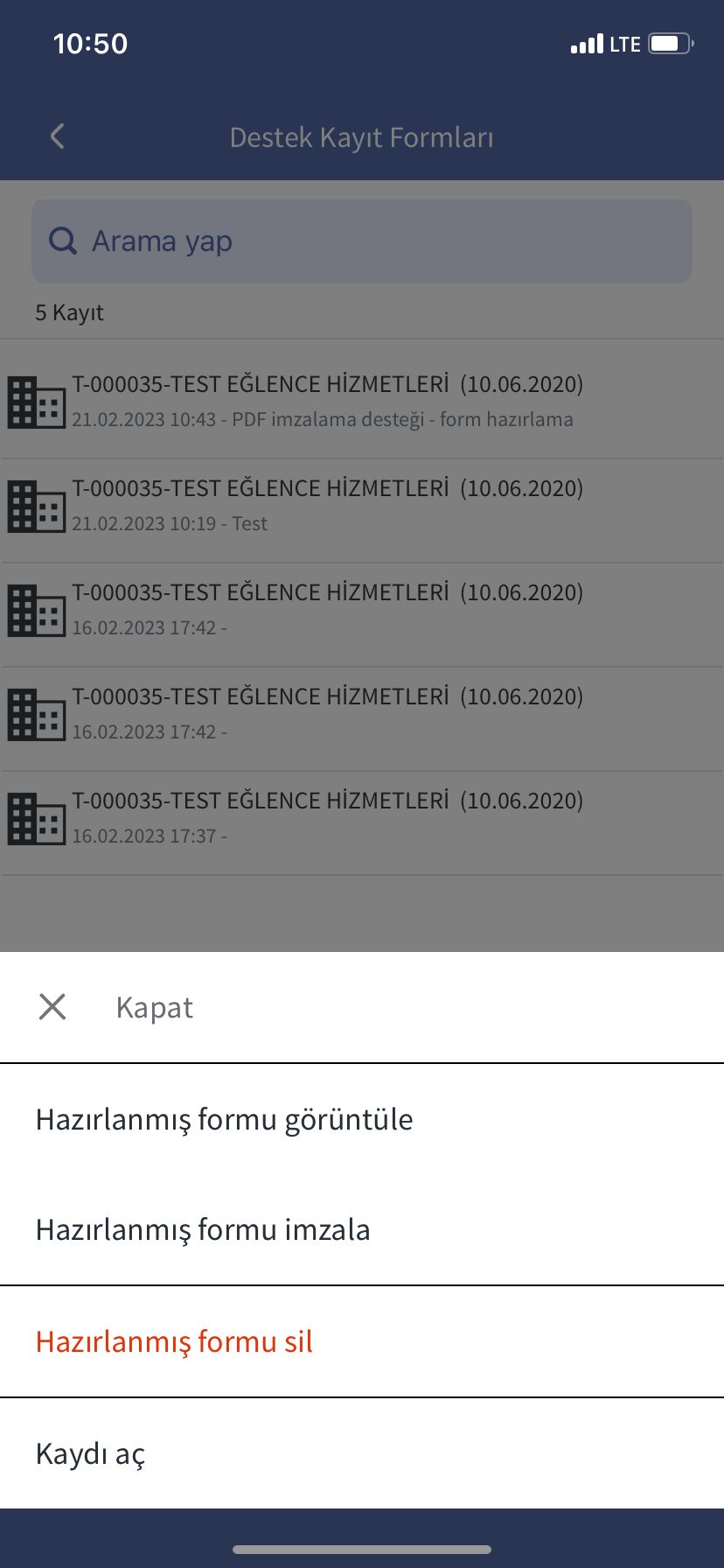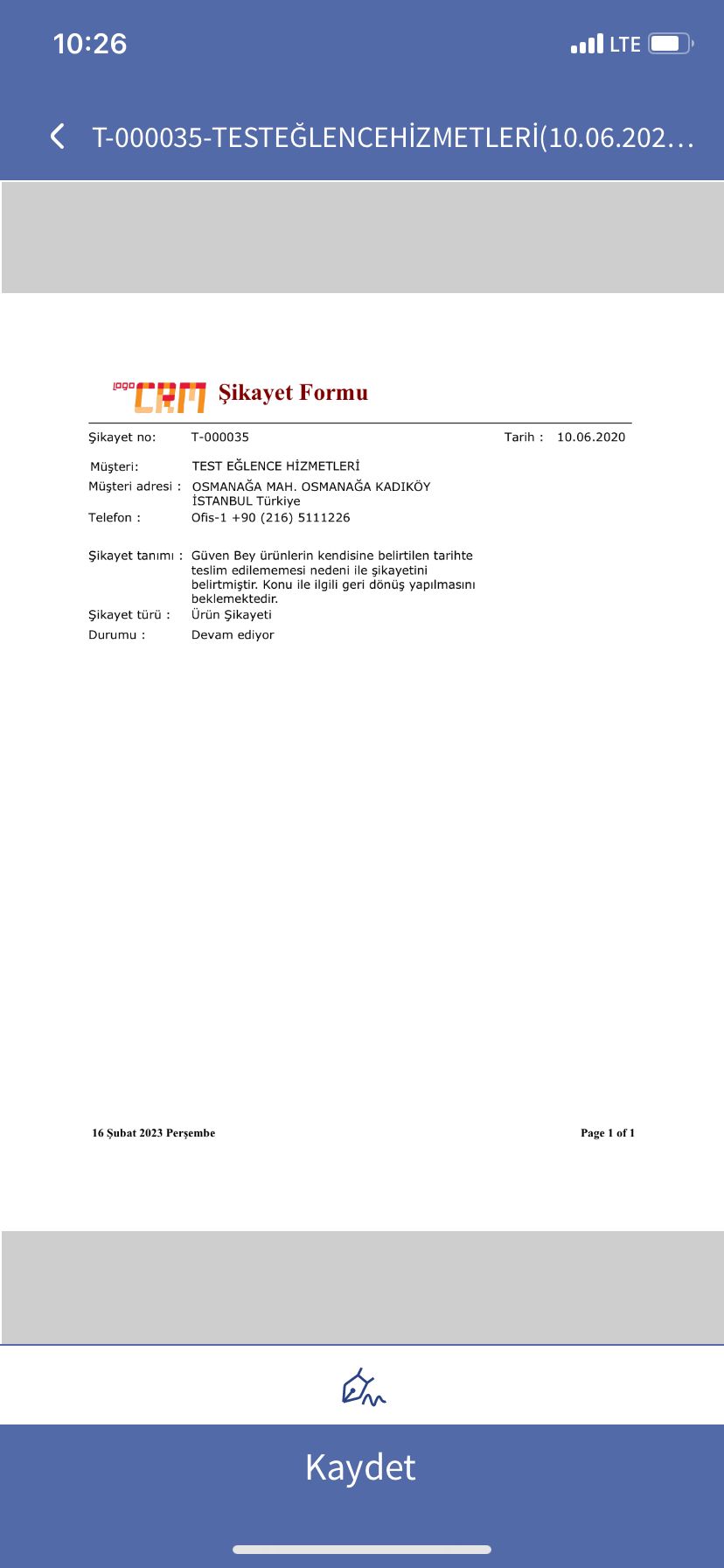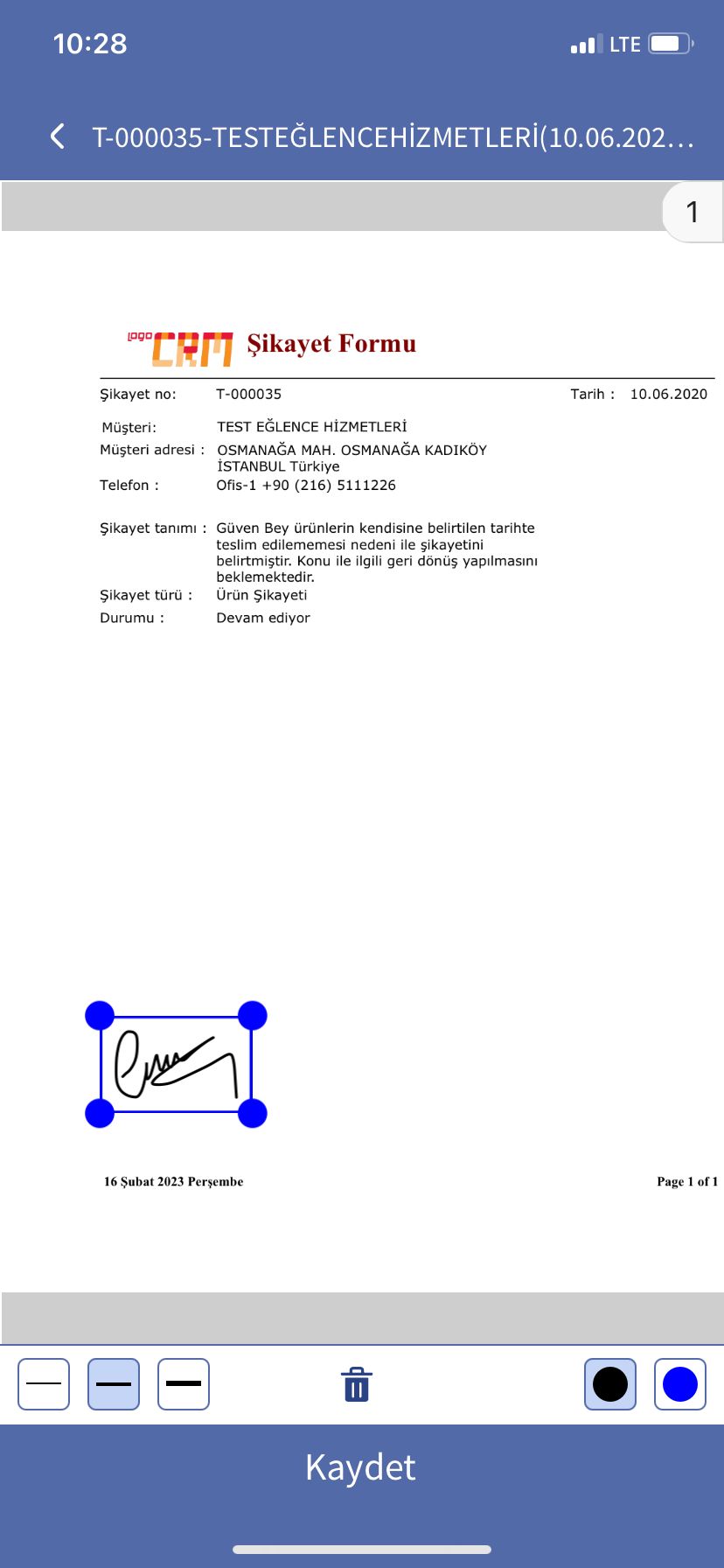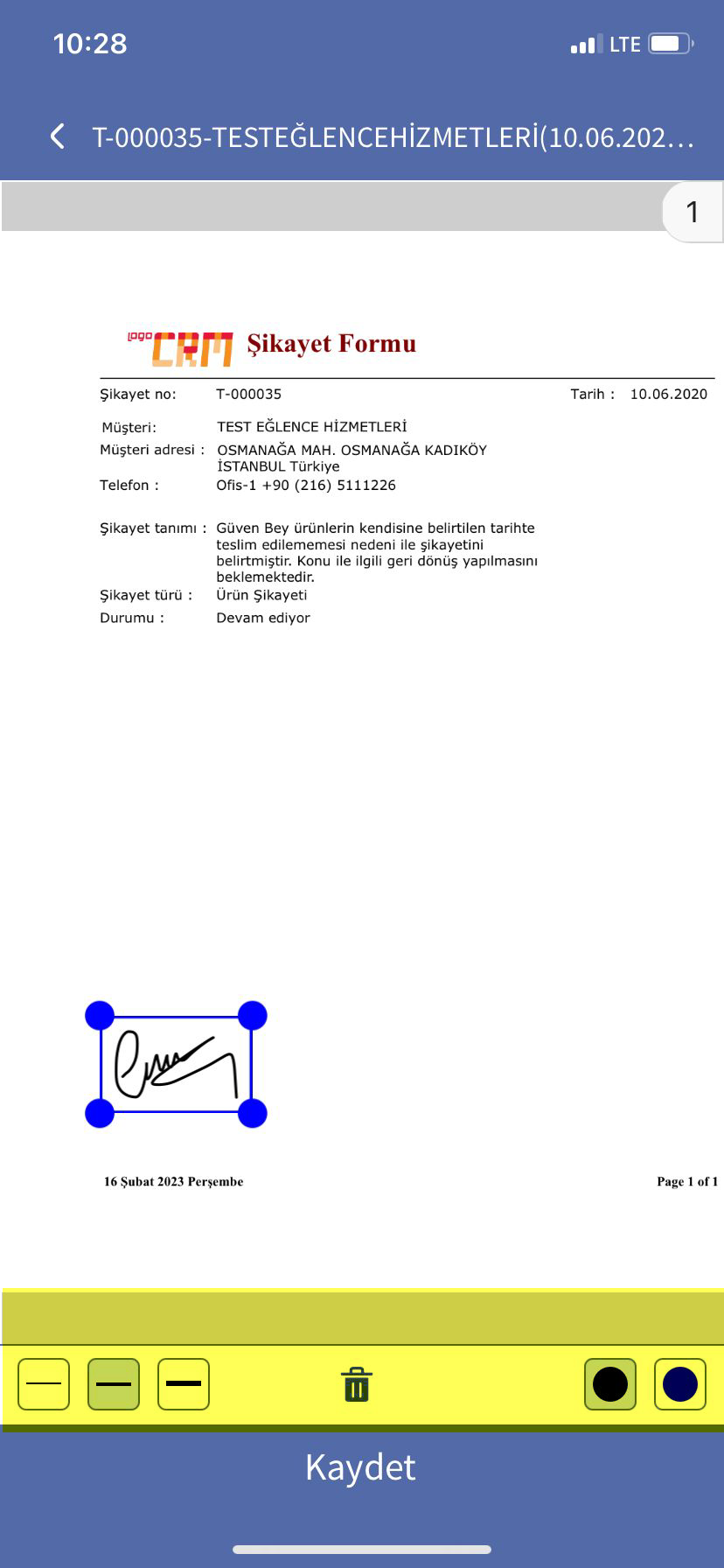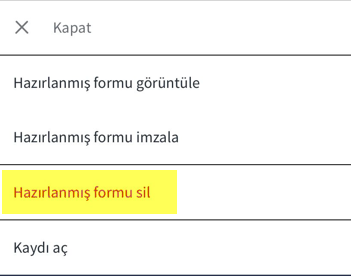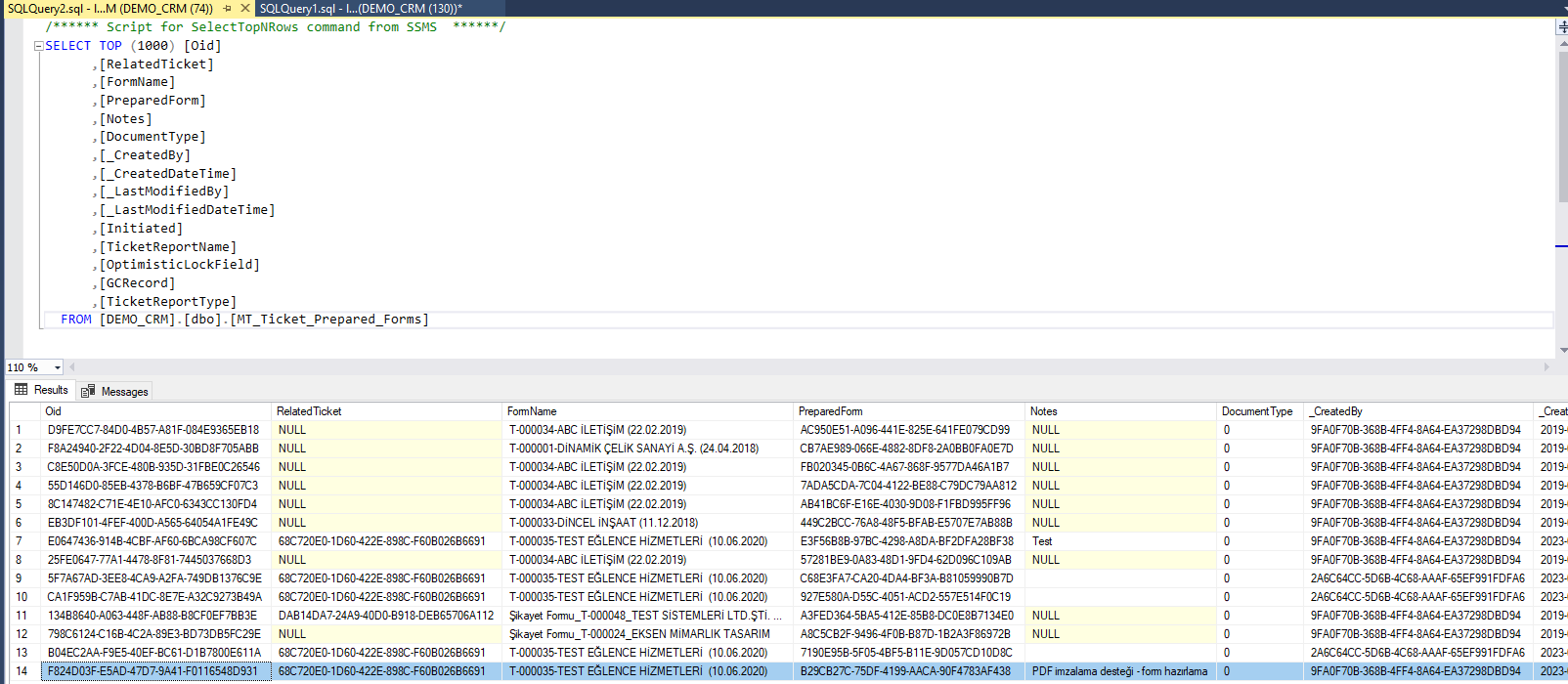Amaç
Teknik personelin müşteride yaptığı işlemler sonucu aldığı raporun Logo CRM Mobil uygulama destek kayıtları üzerinden müşteriye imzalatılmasıdır.
Bilgilendirme
PDF İmzalama desteği özelliğin enterprise paket türü olarak Logo CRM Mobil uygulamada kullanılır. Özelliğin kullanımı için Logo CRM web sürümü 2.43.0 ve Logo CRM Mobil uygulaması 2.43.0 olması gerekir.
Kullanım
1- Destek kaydı oluşturmak için en az bir şablona ihtiyaç duyulur. Destek kayıt menüsü açılır ve herhangi bir destek kaydı tıklanır ve açılır menüden "Form Hazırla" butonu basılır ve form hazırlanma süreci başlar.
2- Form hazırla ile mevcut eklenen destek kayıtları formları görüntülenir.
3- Form detay ekranı üzerinden notlar alanına bilgi girilir ve kaydetme türü 'PDF' seçildikten sonra kaydet butonu basılır.
4- Hazırlanan form görüntüsü için tıklanır ve "Formalar" butonu basılır. Ekranda seçilen destek kaydın hazırlanmış form şablon bilgileri görüntülenir.
5- Destek kayıt formları menü listesinden hazırlanan form tıklanır ve 'Hazırlanmış formu imzala' butonu seçilir.
6- Hazırlanan form açılır ve imza butonu tıklanır. İmza oluştur işleminden sonra tamam butonuna basılır ve oluşturulan imza istenilen boşluğa taşınır.
7- PDF üzerine eklenen imzasını tıklanır düzenleme modu aktif edilir. İmzayı taşıma, boyutlandırma, renk değiştirme özelliklerini kullanılır.
Bilgilendirme
"Kaydedilen formların imzaları tekrar güncellenmez. Kaydettikten sonra güncelleme işlemi yapabilmek için hazırlanan şablon silinip tekrar oluşturulmalıdır."
Bilgi
Destek kaydı formu dokümanı mobil uygulama üzerinden paraf şeklinde imzalanmış ve Logo Crm web üzerinde ilgili destek kaydı içerisinde doküman olarak saklanmıştır.
Hazırlanan Formu İmzalarken Birden Fazla İmzanın Eklenebilmesi
Destek kaydı listesinden bir kaydın üstüne tıklanır. Destek kaydının Özet sayfasını görüntülenir. Sağ üst köşedeki üç noktaya tıklanır. Üç nokta altındaki başlıkları listelenir. Üç nokta altındaki "Formlar" başlığına tıklanır.
Önceden hazırlanmış olan raporları listelenir. İmza gereksinimi olan raporun üzerine tıklanarak aksiyon menüsü açılır ve öğeler görüntülenir. Menü üzerinde "Hazırlanmış formu imzala" öğesine tıklanır. Seçilen destek kaydı raporunu görüntülenir. Rapor PDF' i alt bölümünde imza butonları bulunur. İmza (dolmakalem ikonu) butonuna basılır. İmzalama yapmak için imza oluştur açılır. Görüntülenen destek kaydı raporu üzerinde imza girişini yapılır ve "Tamam" butonuna tıklanır. Alt bölümde tekrar İmza (dolmakalem ikonu) butonu görüntülenir.
Bilgilendirme
Dolmakalem ikonu için;
- n adet yeni imza açık olan PDF üzerine atılır.
- Kaydetme öncesi her imza ayrı ayrı özellikleri değiştirilir.
- Kaydetme sonrası tüm imzalar PDF üzerinde saklanacak şekilde sunucuya gönderilir.
Bastığında yeni imza oluştur açılır ve imza girişi yapılır. İmzaların özelliklerini ayrı ayrı değiştirebilir (yer, renk, kalınlık). Kaydet butonu ile imzaları PDF üzerinde kayıt edilir.
Veritabanı Bilgileri
MT_Ticket_Prepared_Forms tablosunda tutulur. (Form Hazırla butonu basıldıktan sonra oluşturulan Destek kayıt formlarının tutulduğu tablodur.)
"Destek Kaydı > Formlar" butonu tıklandığında açılan listeye veriler bu tablodan gelir.